面對電腦系統更新的困擾,許多人在尋求關掉更新的方法。針對華碩 Windows 10 系統,php小編小新將在本文中提供詳細指南。如果您正為系統更新彈跳窗煩惱,請繼續閱讀本文,了解如何輕鬆關閉更新提示,享受順暢的使用體驗。
方法一. 使用群組原則關閉Windows10自動更新(僅適用於Win10專業版或企業版)
1. 按鍵盤上的「WIN R」組合鍵,調出「運行」窗口,輸入【gpedit.msc】,按一下【確定】,開啟「本機群組原則編輯器」。
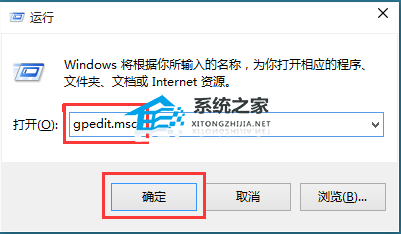
2. 在左側依序開啟【電腦設定】、【管理範本】、【Windows元件】、【Windows更新】,雙擊開啟右側清單中的「配置自動更新」。
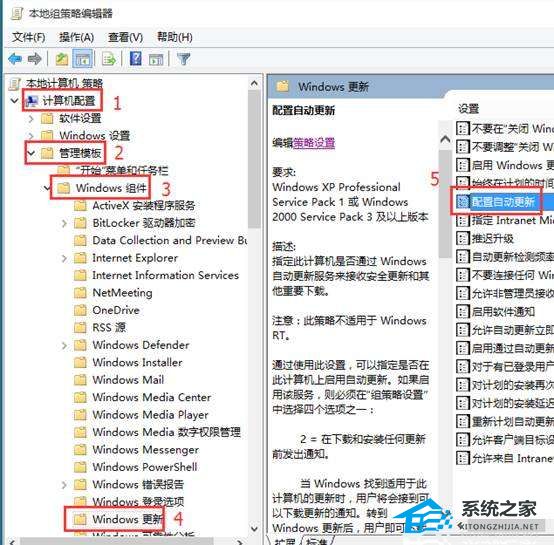
3. 選取【已停用】,按一下【確定】。
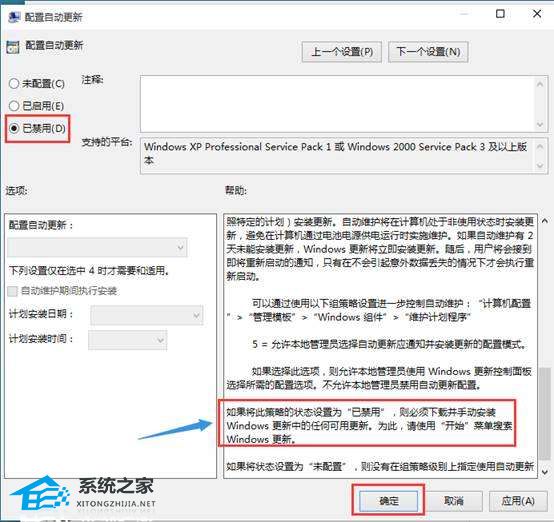
4. 如果在停用的狀態下想安裝Windows更新,則需要下載並手動安裝。
方法二. 透過服務關閉Windows10自動更新
1. 在「搜尋框」中輸入【服務】,點選搜尋到的【服務】桌面應用程式。

2. 在開啟的「服務」視窗中,找到【windows update】,右鍵選擇【屬性】。
3. 在「一般」標籤「啟動類型」欄選擇【停用】
若需要立即關閉Window 10自動更新(否則下次重新啟動機器後再關閉),點選下方的【停止】。
4. 在「恢復」標籤「第一次失敗」欄位選擇【無操作】,點選【確定】。

方法三. 在常用時間段關閉Windows10自動更新
1. 點選開始按鈕,選擇【設定】. 【更新與安全】、【 Windows更新】. 更新設定下面的【更改使用時段】。
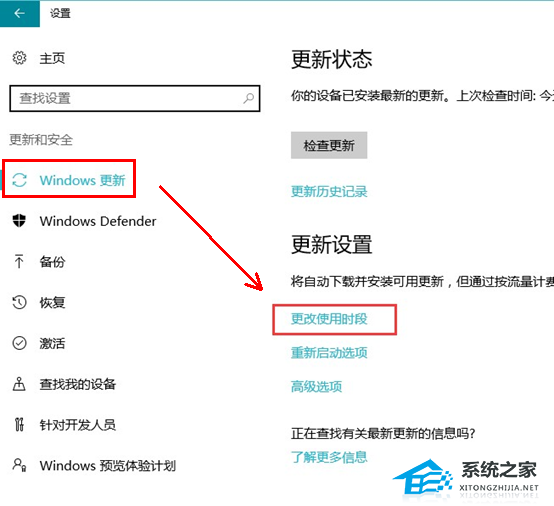
2. 設定想要避開系統更新的時間段,點選「儲存」。

以上是華碩Windows10更新怎麼關閉 三種方法分享的詳細內容。更多資訊請關注PHP中文網其他相關文章!




